Iklan
Photoshop mahal, dan sementara banyak yang senang membayar biaya bulanan untuk sistem Creative Cloud yang direvisi Adobe, yang lain akan selalu beralih ke perangkat lunak gratis terlebih dahulu. Satu hal yang pasti: jika Anda adalah pemilik bangga kamera yang memotret RAW, Anda benar-benar harus mengambil keuntungan darinya, karena RAW lebih baik daripada JPEG dalam kasus-kasus tertentu.
Saya telah menjaring Web untuk prosesor RAW gratis terbaik untuk Mac OS X, meskipun banyak dari ini memiliki versi Windows juga. Ketahuilah bahwa meskipun ini dirancang untuk mengedit file gambar RAW, itu tidak menjadikannya editor gambar serba yang baik secara umum. Perangkat lunak ini hanya dirancang untuk memproses file RAW, eksposur terkompresi menjadi sesuatu yang dapat dilihat, dibagikan dan diedit dalam perangkat lunak standar.
Perangkat Lunak Pabrikan
Ternyata file RAW cukup berguna sendiri. Anda tidak dapat mencetaknya, gambar yang Anda lihat hanyalah pratinjau dan terlalu besar untuk repot-repot berbagi, jadi alih-alih Anda harus memprosesnya terlebih dahulu. Ini adalah hal yang baik, karena itu berarti produsen kamera Anda harus memberi Anda
sesuatu untuk memproses gambar Anda.Ini biasanya datang dalam bentuk perangkat lunak pihak pertama (dan terkadang pihak ketiga) pada CD, tetapi sebagian besar juga dapat diunduh dari situs web dukungan pabrikan. Belum lama ini Anda mungkin mengalami masalah dalam mendapatkan perangkat lunak khusus Mac, tapi untungnya ini bukan lagi masalahnya. Perangkat lunak ini tentu tidak harus selengkap Photoshop (yang digunakan Adobe Camera Raw Cara Mengedit Foto RAW di Adobe Camera Raw Baca lebih banyak ), dan bahkan jarang mendekati Lightroom atau standar Aperture.
Tapi itu tidak masalah, karena sesuatu lebih baik daripada tidak sama sekali. Anda dapat menemukan situs web dukungan yang relevan untuk mengunduh perangkat lunak yang direkomendasikan pabrik Anda di bawah ini:
- Nikon (ViewNX)
- Canon (Digital Photo Professional)
- Sony (Penampil RAW)
- Olympus (Penampil Olympus)
- Panasonic (SILKYPIX)
- Pentax (SILKYPIX)
- Sigma (Sigma Photo Pro)
Perangkat lunak yang ditawarkan bervariasi dalam kualitas, tetapi sebagian besar tidak masalah untuk pengeditan pass pertama. Setelah Anda menyesuaikan gambar Anda, Anda mungkin ingin melemparkannya ke editor pilihan Anda untuk penyesuaian lebih lanjut.
Berikut ini adalah pilihan editor RAW pihak ketiga gratis untuk mengedit RAW yang langsung muncul dari kamera Anda, di Mac Anda.
Monster pengeditan lintas platform yang sebenarnya, RawTherapee tersedia dalam rasa 64 dan 32 bit untuk Mac OS X, Windows dan Linux (termasuk binari untuk Ubuntu dan Gentoo, untuk menyebutkan beberapa). Program ini memasukkan banyak hal ke dalam paketnya yang bebas biaya, termasuk mesin pengolah yang sangat berkualitas tinggi, multi-threading dan sejumlah besar kamera yang didukung dan tipe file pabrikan.
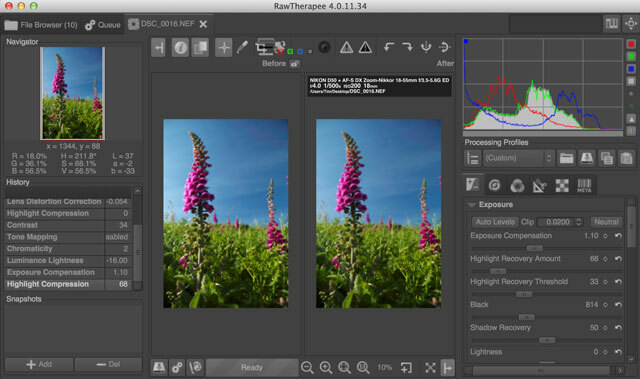
Yang juga ditampilkan adalah beberapa alat demosaicing, denoising, dan perangkat tambahan yang agak istimewa, meskipun Anda harus berharap untuk meluangkan waktu di dalam manual untuk memahami semuanya. Ada jumlah kedalaman yang mengejutkan di sini, dan sementara antarmuka terlihat sedikit berantakan dibandingkan dengan yang digunakan oleh Adobe Raw Camera, itu hanya masalah membiasakan diri dengan banyaknya hal yang harus Anda mainkan sini.

Sorotan lain termasuk fitur pemetaan nada untuk membuat foto seperti HDR dari satu eksposur, serangkaian alat untuk mengoreksi distorsi lensa dan tampilan sisi sebelum dan sesudah yang bagus sehingga Anda dapat melihat apa yang dimiliki semua tweak tercapai. Anda bahkan dapat mengedit secara batch, dan ada daftar preset lengkap untuk bermain-main dengan (dan Anda dapat membuat sendiri) juga. Terlalu banyak bagi saya untuk masuk ke dalam deskripsi ini, unduh RawTherapee dan berkubang dalam kebaikan gratis dan open source!
Editor yang sangat sederhana, Raw Photo Processor sebenarnya menyembunyikan cukup banyak daya di bawah antarmuka yang berat. Hal utama yang perlu diperhatikan di sini adalah bahwa RPP tidak menggunakan slider, alih-alih lebih memilih pendekatan angka pertama untuk mengubah parameter seperti eksposur, kontras, dan bahkan white balance. Ini agak membingungkan untuk memulai, tetapi itu tidak berarti harus segera didiskon.

Selain mendukung berbagai kamera, aplikasi ini menawarkan penyesuaian white balance 4-channel lengkap dengan histogram dan mengimplementasikan eksposur terkompresi. kompensasi yang, menurut pengembang Andrey, penting untuk "mempertahankan sorotan dalam gaya yang lebih seperti film daripada kliping yang digunakan dalam paparan linear tradisional kompensasi."
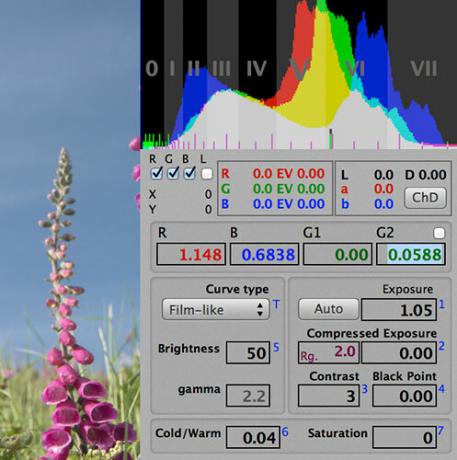
Sejauh ini, hal terbesar yang akan diperjuangkan banyak pengguna adalah antarmuka, yang sebagian besar bergantung pada keyboard untuk menyesuaikan nilai sebelum memukul Menerapkan (Command + R) dan melihat perubahan terjadi. Setelah Anda bekerja dengannya selama lima menit, itu menjadi agak metodis. Perlu dicatat bahwa paket ini benar-benar mengklaim berbeda dengan prosesor biasa, termasuk Photoshop yang mahal, terutama untuk memulihkan gambar yang kurang terang. Itu alasan yang bagus untuk memberi RPP kesempatan.
GIMP pada OS X
Seperti yang tertulis di kaleng, GIMP di OS X adalah versi editor gambar populer yang dikenal sebagai GIMP yang di-porting ke OS X. Ini masih dipelihara secara aktif, dengan kompatibilitas penuh dengan OS X 10.8. Sebelum Anda bergegas ke bagian komentar untuk memberi tahu saya bahwa GIMP tidak melakukan pemrosesan mentah, pikirkan lagi karena GIMP pada OS X hadir dengan agak fantastis UFRaw plugin pra-instal dan siap untuk keluar dari kotak.
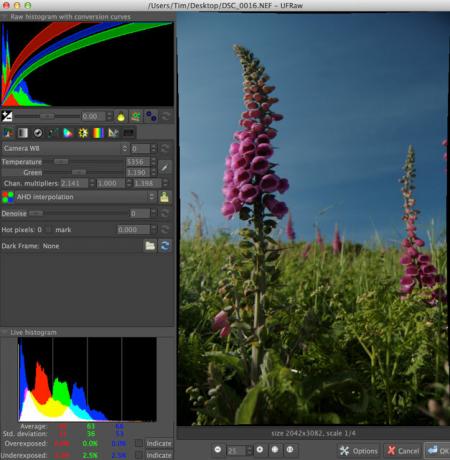
Itu berarti Anda tidak hanya mendapatkan editor gambar standar dalam bentuk GIMP, tetapi prosesor RAW gratis yang terintegrasi dengan baik juga. Cukup buka file RAW dengan GIMP dan plugin UFRaw akan diluncurkan, memungkinkan Anda untuk memanipulasi eksposur, keseimbangan putih, kontras serta menerapkan kurva dan berbagai model skala abu-abu. Saya sendiri bukan penggemar berat GIMP, tetapi UFRaw membuat saya agak terkesan dengan relatif mudahnya hasil yang dapat dicapai.
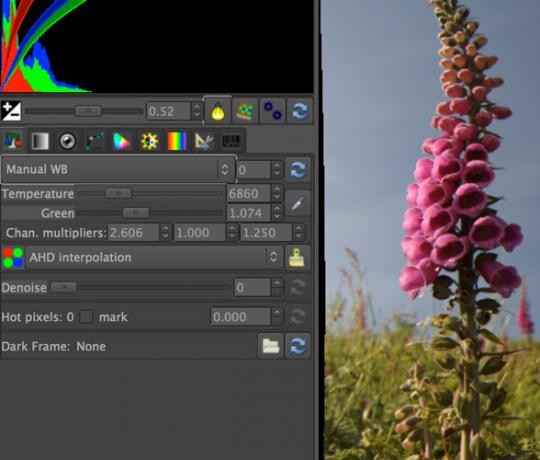
Jika Raw Photo Processor adalah untuk Anda yang memproses dengan akurasi matematika, GIMP pada OS X dengan UFRaw lebih ditujukan untuk pengguna yang ingin memindahkan slider dan bereksperimen dengan UI. Mampu menjatuhkan gambar Anda langsung ke GIMP dan memotong, meluruskan, dan mengekspor langsung adalah tambahan yang bagus - dan itu datang dari seseorang yang sakit kepala hanya dengan melihat antarmuka GIMP.
Hindari Picasa
Memang benar bahwa editor gambar gratis Google Picasa memproses gambar RAW, tetapi di situlah kabar baiknya berakhir. Picasa tidak mengundang Anda untuk ikut serta dalam proses konversi RAW, itu hanya mengubah 12 atau 14 Anda bit image menjadi JPEG 8 bit standar, sebelum menawarkan peningkatan yang biasa Anda dapat lakukan pada yang lama gambar. Konversi selesai sebelum Anda mendapat kesempatan untuk mengedit apa pun, jadi jika Anda hanya mengedit file RAW Anda di Picasa, Anda mungkin juga memotret dalam format JPEG.
Picasa dirancang agar bekerja dengan RAW (dan pemrosesan gambar secara umum) menjadi mudah. Alih-alih menakut-nakuti pengguna dengan ribuan slider dan koreksi, Google memutuskan untuk mengimplementasikan konversi RAW sederhana dan opsi pengeditan standar yang datang dengan program. Picasa tidak buruk untuk mengedit JPEG yang hilang, tetapi itu tidak akan membuat keadilan file RAW Anda, jadi jauhi. Untuk informasi lebih lanjut, lihat Perbandingan Sergiy Kyrylkov antara Picasa dan Lightroom.
Sayangnya, tidak ada banyak hal buruk untuk dipilih ketika datang ke prosesor RAW gratis untuk OS X, meskipun tiga upaya pihak ketiga ini sudah cukup jika peralatan yang datang dengan kamera Anda tidak perlu dipotong moster.
Dan jika Anda sedang mencari aplikasi penampil gambar untuk Mac Anda 5 Aplikasi Penampil Gambar Mac Terbaik Dengan Fitur UnikMencari penampil gambar yang lebih kuat untuk Mac Anda? Lihatlah pilihan-pilihan ini yang memberikan banyak fleksibilitas. Baca lebih banyak , kami memiliki beberapa aplikasi luar biasa untuk direkomendasikan:
Kredit gambar: Tempatkan. Breezi.com
Tim adalah penulis lepas yang tinggal di Melbourne, Australia. Anda bisa mengikutinya di Twitter.